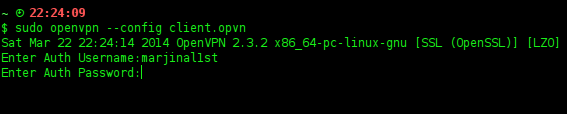Twitter’ın ülke içinden erişiminin engellenmesi, ardından DNS’lerin banlanması derken sonunda gelebileceğimiz en saçma noktaya geldik: Twitter artık IP bazlı bir şekilde engellendi. Bu ne demek? DNS değiştirmek artık bir çözüm değil. Çare VPN… (bkz: çare drogba)
VPN’lere ben şahsen biraz mesafeli duruyorum zira servis sağlayıcıların ne şekilde ve ne kadar süreyle kayıt yaptığı pek belli değil. Kimin ne sıktığına da kolay kolay güvenemeyeceğimden, kendime ait bir sunucuya OpenVPN kurdum ve şimdilik sıkıntısız bir şekilde erişim sağlayabiliyorum. Böylelikle tüm erişim kayıtları direkt olarak benim elimde bulunuyor. Bu yazımda, sunucu kurulumu ve istemci ile bağlantı yapılmasını anlatacağım.
Sunucu tarafında öncelikle OpenVPN sunucusunu kurmamız gerekiyor. Direkt olarak DigitalOcean makalelerinden öğrendiklerimi burada Türkçe anlatarak adım adım işlemleri göstereceğim.
1) OpenVPN sunucu paketini indiriyoruz. Sisteminiz x86 ise ilk komutu, x86-64 ise ikinci komutu verin:
1 2 | $ sudo wget http://swupdate.openvpn.org/as/openvpn-as-1.8.4-Ubuntu10.i386.deb $ sudo wget http://swupdate.openvpn.org/as/openvpn-as-1.8.4-Ubuntu10.amd_64.deb |
2) İndirdiğimiz paketi kuruyoruz, yine x86’ysa ilk, x86-64 ise ikinci komutu verin:
1 2 | $ sudo dpkg -i openvpn-as-1.8.4-Ubuntu10.i386.deb $ sudo dpkg -i openvpn-as-1.8.4-Ubuntu10.amd_64.deb |
3) Admin kullanıcısı olan openvpn için parola belirliyoruz:
1 | $ sudo passwd openvpn |
OpenVPN sunucusunu kurmuş olduk. Admin paneline ulaşmak için bir web tarayıcıdan şuraya giriyoruz:
1 | https://SunucununIpAdresi:943/admin |
Kullanıcı girişi için ise:
1 | https://SunucununIpAdresi:943 |
OpenVPN kullanmak için sunucunuzdaki kullanıcı adıyla bir OpenVPN kullanıcısı açacağız. Bunun için admin paneline girin ve openvpn kullanıcısı ile giriş yapın:
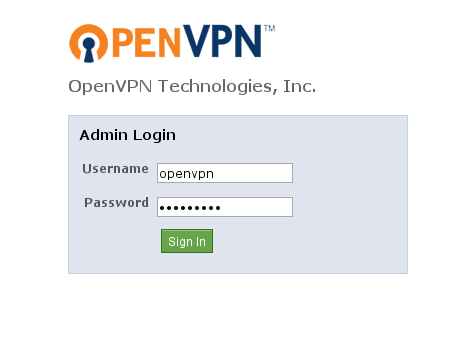
Panelin sol kısmındaki User Management‘den User Permissions‘a girin:
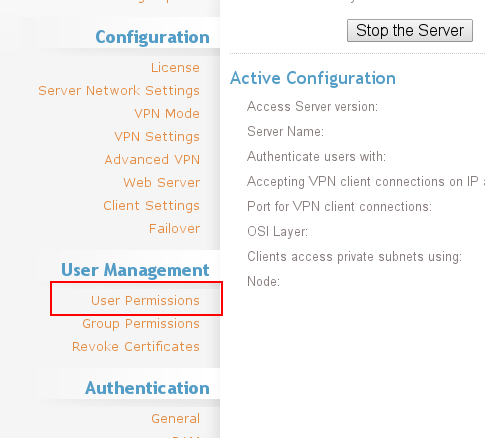
Şimdi sunucudaki mevcut Linux kullanıcısıyla aynı isimde bir kullanıcı oluşturacağız. Benim sunucumdaki ‘marjinal1st’ olduğundan örnek olarak bunu kullanacağım:
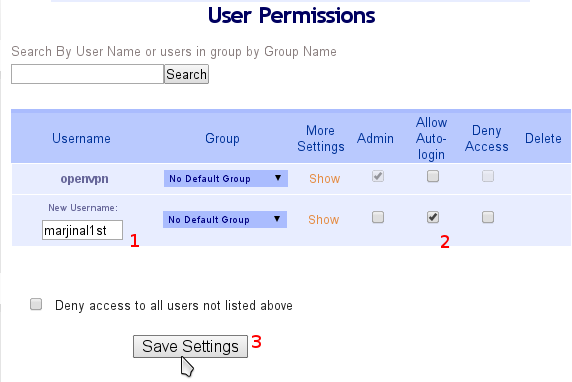
Ardından yeni kullanıcının aktif olması için, üstte çıkan butona basıp sistemi yeniden yükleyeceğiz:
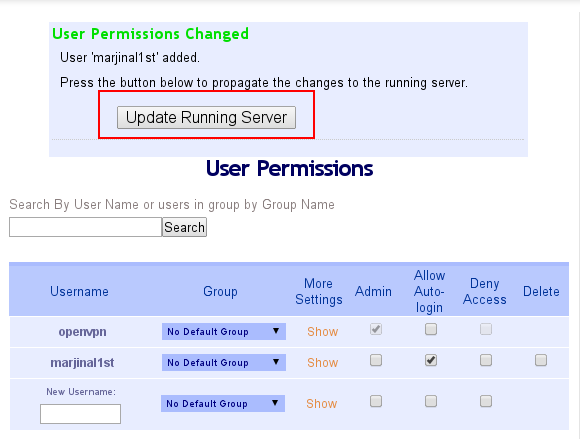
Sunucu tarafında yapmamız gerekenler bunlar. Şimdi ise bu kullanıcıyla VPN’e nasıl bağlanabileceğimize bakalım. Buradaki ayarları kullanarak direkt olarak şu sitedeki rehberle tüm sistemler için bağlantı kurabilirsiniz:
https://kemgozleresis.org.tr/tr/masaustu/guvenli-internet-baglantisi/vpn/
Ben ise Ubuntu altında basit bir komutla VPN’e bağlanmayı göstereceğim. Bunun için web tarayıcınızı açın ve adres çubuğundan http://SunucuIpAdresi:943 ile web arayüzüne girin:
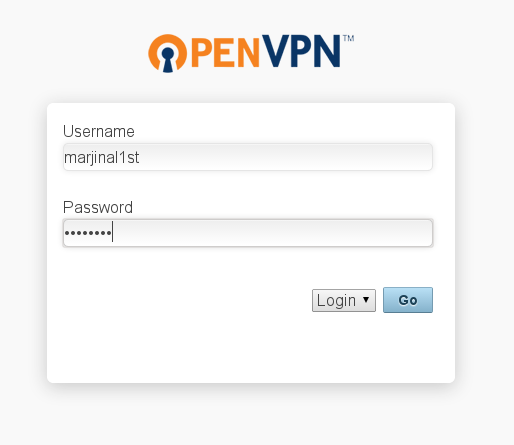
Ardından profil dosyanızı indirin. İsterseniz bir altındaki otomatik giriş sağlayan profil dosyasını da kullanabilirsiniz. Şunu unutmayın: Bu profil dosyası sadece giriş yaptığınız kullanıcı içindir, diğerleri için kullanılamaz.
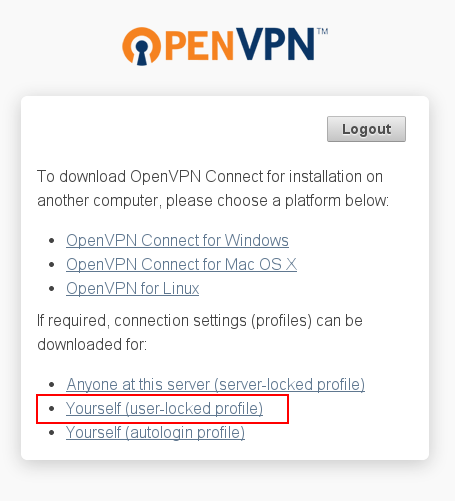
Buradan client.ovpn adında bir dosya indireceksiniz. Bu dosyayı herhangi bir yere atın, örneğin ev dizini olabilir. Ardından şu komutla giriş yapın:
1 | $ sudo openvpn --config client.opvn |
Kullanıcı adınızı ve şifrenizi yazdıktan sonra giriş yapılacaktır.